V časť prvá z tejto série sme videli, ako nahrávať vzdialené podcasty iba pomocou systému iOS. Vyžaduje to váš iPhone na uskutočnenie hovoru FaceTime alebo Skype, ale skončíte so skvelým výsledkom. Tento príspevok sa týkal nastavenia. Dnes uvidíme, ako fungujú časti na nahrávanie a úpravu, pomocou AUM a Ferrite na iPade.
Nastavenie: zhrnutie
Ak ste nečítali prvá časť tejto príručkyMá to za následok: Pretože neexistujú žiadne aplikácie VOIP, ktoré by podporovali štandardy smerovania zvuku medzi aplikáciami systému iOS, neexistuje žiadny spôsob, ako umiestniť video alebo zvukový hovor na iPad a súčasne ho zaznamenať. Namiesto toho zavoláme na iné zariadenie (iPhone alebo starý, náhradný iPad) a zapojíme kábel z konektora pre slúchadlá do nášho zvukového „mixéra“.
Odtiaľ máme dva zdroje zvuku: zapojený zvuk z FaceTime/Skype a vysokokvalitný zvuk z nášho mikrofónu, ktorý je zapojený do nášho iPadu pomocou vyššie uvedeného zvuku USB rozhranie.
Toto nastavenie je „dvojitým koncovým zariadením“. Všetci ostatní účastníci podcastu nahrávajú svoj vlastný zvuk lokálne na svoje vlastné zariadenia a potom vám ho pošlú na montáž. A o tom si dnes povieme.
Aplikácie
V systéme iOS je veľa úžasných aplikácií na nahrávanie zvuku. Môžete napríklad použiť bezplatný GarageBand od spoločnosti Apple. Používam AUM od Kymatica, čo je aplikácia na mixovanie zvuku so super schopnosťami. Bez ohľadu na to, ktorú aplikáciu si vyberiete, chcete mať kontrolu nad nastaveniami kvality zaznamenaného zvuku. Chcete nahrávať bezstratový zvukový formát ako WAV alebo AIFF, nie „stratový“ formát ako MP3 alebo AAC.
Prečo taká vysoká kvalita, keď výsledný podcast bude nekvalitný, mono MP3? Pretože ak začnete s najlepšou možnou kvalitou, je oveľa jednoduchšie vyriešiť akékoľvek problémy so zvukom a vmasírovať ho do príjemnej a čistej zvukovej stopy, než ho vložíte do formátu MP3.
Ďalšou aplikáciou, ktorú používam, je Ferrite Recording Studio, čo je aplikácia pre iOS vytvorená len na nahrávanie a úpravu podcastov a iného zvuku hovoreného slova (rozhlasové relácie atď.). V skutočnosti môžete nahrávať do Feritu, ak chcete, ale ja dávam prednosť extra kontrole, ktorú dostávam od AUM.
V tretej časti tejto série sa dostanem k procesu úpravy feritu, ale zatiaľ si môžete vziať aplikáciu a hrať sa. Je dokonale použiteľný vo svojej bezplatnej forme s nákupom profesionálnych funkcií v aplikácii.
AUM - Mixér zvuku
cena: $18.99
Stiahnuť ▼: AUM - Mixér zvuku z App Store (iOS)
Feritové nahrávacie štúdio
cena: Zadarmo
Stiahnuť ▼: Feritové nahrávacie štúdio z App Store (iOS)
Nahrávanie podcastu pomocou AUM
AUM je aplikácia pre iOS na smerovanie a nahrávanie zvuku. Väčšinou používam na tvorbu hudby. Vnútri AUM môžete hosťovať rôzne hudobné aplikácie (bicie automaty, syntetizátory a podobne), ako aj prepojenie živého zvuku z akéhokoľvek dostupného vstupu. Všetky tieto zdroje majú svoj vlastný kanál s posuvníkom úrovne a veľa ďalších možností.
Pri tomto nastavení však veci zjednodušujeme. Zvuk môžeme vyčistiť neskôr. Cieľom teraz je získať ten najlepší surový zvuk, aký môžeme, aby sme si túto úlohu uľahčili. Tu je moje nastavenie AUM:

Foto: Kult Maca
Mám to uložené ako predvoľbu v AUM, takže to môžem načítať jediným klepnutím, keď je čas nahrať novú epizódu nášho podcastu, Záhadná ulička.
Kanály a efekty
Ako vidíte, existujú tri kanály. Jeden je pre môj miestny zvuk a jeden je pre hosťovský zvuk (zapojený z FaceTime, cez kábel z konektora pre slúchadlá iPhone). Uchovávanie zvuku v samostatných stopách uľahčuje ich oddelené spracovanie a tiež riešenie problémov pri úprave, ako keď sa hostia medzi sebou rozprávajú. Zvuk jednej osoby môžete ľahko odstrániť, alebo ak je to zaujímavé prerušenie, presuňte ju na miesto, kde druhá osoba prehovorila.
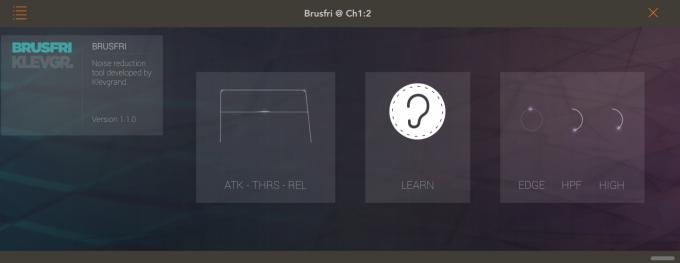
Foto: Kult Maca
Na čo sa možno pýtate, ten tretí kanál? Niekedy nemusí prichádzajúci hovor FaceTime znieť tak dobre. Môže to byť syčavé alebo môže mať veľa hluku v pozadí, pretože pochádza z mikrofónu hosťa z telefónu iPhone namiesto z ich dobrého mikrofónu (z ktorého - dúfajme - nahrávajú). V tomto prípade môžete použiť AUM na pridanie efektu radovej zvukovej jednotky (AUv3) na odstránenie tohto šumu. Používam BrusFri od Klevgrand alebo môžete použiť vstavané nástroje EQ od AUM.
V každom prípade používam chytré možnosti smerovania AUM na odoslanie prichádzajúceho zvuku na iný kanál skôr, ako ho spracujem. Tak budem môcť počúvať spracovaný zvuk hovoru a nahrávať nespracovaný zvuk. Môže sa to zdať nadbytočné, pretože hostia neskôr uvidia svoj vlastný vysokokvalitný, lokálne zaznamenaný, remeselný zvuk vo voľnom rozsahu, ale nikdy nie je na škodu mať zálohu.
Pretože Ferrite môže byť hostiteľom efektov AUv3, môžete na to neskôr použiť Brusfri, ak je to stále potrebné.
Brusfri
cena: $14.99
Stiahnuť ▼: Brusfri z App Store (iOS)
Nastavenia zvuku
 Moje nastavenia zvuku AUM pre nahrávanie podcastov.
Moje nastavenia zvuku AUM pre nahrávanie podcastov.
Existuje mnoho spôsobov, ako nastaviť zvuk, ale tento funguje pre mňa. Vzorkovaciu frekvenciu a tento druh podnikania ponechám na predvolených nastaveniach, ale zmením Veľkosť vyrovnávacej pamäte na 512, a Bitová hĺbka na 24-bit. Nastavenie bitovej hĺbky zvyšuje kvalitu záznamu, ktorý je v prípade podcastov pravdepodobne nadbytočný, ale ponúka jednu veľkú výhodu: zbavenie sa šumu je oveľa jednoduchšie. To tiež zvyšuje veľkosť výsledného zvukového súboru, čo môže byť problémom. Na druhej strane ho môžete kedykoľvek archivovať na 16-bitové alebo môžete zdrojové súbory po publikovaní podcastu úplne odstrániť.
Dôležitejšia je veľkosť vyrovnávacej pamäte. Nastavte to vysoko. Malá vyrovnávacia pamäť je potrebná, keď niečo nahrávate a súčasne to počúvate pomocou iPadu. Ak napríklad hráte na iPade elektrickú gitaru, pridávate efekty a počas hrania počúvate výsledok, potom chcete čo najmenší buffer, aby ste znížili akékoľvek oneskorenie (tzv. latencia). V opačnom prípade nebude mať pocit, že je zvuk spojený s vašim hraním. Malá vyrovnávacia pamäť bohužiaľ zdaňuje aj procesor iPadu a môže dokonca spôsobiť praskanie a koktanie.
Pri podcastoch monitorujeme všetok zvuk priamo zo zvukového rozhrania USB-C, takže sa nestaráme o latenciu. Naše zvukové desiatky nemusia prechádzať obvodmi a softvérom iPadu, kým to počujeme, aby sme mohli nastaviť pekný veľký buffer a nechať iPad relaxovať.
Záznam
Ak chcete nahrať zvuk, stačí klepnúť na Tlačidlo R-in-a-circle v spodnej časti každého kanála, ktorý chcete nahrávať. Potom klepnite na tlačidlo záznamu v ľavom hornom rohu obrazovky AUM. To je všetko. Teraz nahrávate. Nahrávanie pokračuje, aj keď prepnete na inú aplikáciu a nahrávky sa uložia lokálne na iPad, do priečinka AudioShare priečinok. Možno budete chcieť stiahnuť sesterskú aplikáciu AUM, AudioShare, aby ste so súbormi urobili viac práce.
Jeden dôležitý tip. Nechajte svojho podcastového hosťa tlieskať do mikrofónu. Tento zvuk sa prejaví na vašom zázname aj na ich zázname ako špička vo zvukovej vlne. Vďaka tomu môžete ľahko zoskupiť ich nahrávky s vašimi, takže všetky skladby budú synchronizované. Je to základné, ale úplne to funguje.
AudioShare
cena: $3.99
Stiahnuť ▼: AudioShare z App Store (iOS)
Normalizácia
Teraz posledný krok pred úpravou vo Ferite (o ktorej sa dočítame v tretej časti): Normalizácia. Najľahšie sa to vysvetľuje tak, že sa pozriete na zábery pred a po:
Foto: Kult Maca
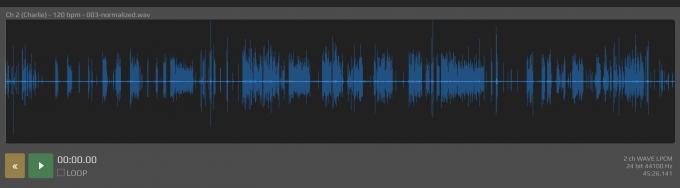
Foto: Kult Maca
Zaznamenaný zvuk je pomerne tichý. Keď pri svojom nastavení roztočím zosilnenie vstupu, dostanem hlasnejší signál, ale aj hlasnejší hluk. Táto úroveň funguje skvele. Avšak môj Záhadná ulička partner podcastov Andrea vždy nahráva svoj zvuk príliš horúco, čo znamená, že zosúladenie úrovní je ťažšie.
Aby som to vyriešil, normalizujem zvuk. Normalizácia skutočne vezme najhlasnejšie časti zvuku a roztiahne ich tak, aby zasiahli hornú a dolnú časť grafu. To znamená, že robí hlasné časti čo najhlasnejšie a ostatné k tomu patrí. Preto nahrávam v 24-bitovom formáte, pretože to znamená, že v menšom zvukovom priebehu je viac informácií.
Nie som odborník na hlboké detaily digitálneho zvuku, ale naučil som sa dosť na to, aby som robil skvelé nahrávky, a táto metóda mi funguje dobre. Ak máte nejaké tipy alebo opravy, dajte mi vedieť prostredníctvom Twitteru alebo Micro.blogu.
Úpravy
Ďalším krokom je úprava, ktorá môže byť rovnako jednoduchá ako skombinovanie skladieb do jedného mono MP3, alebo zložitá ako odstránenie kašľa, preskupenie sekcií a pridanie kapitol. To všetko je jednoduché vo Ferrite, čo je - pokiaľ viem - najlepšia aplikácia na úpravu podcastov na akejkoľvek platforme. Ako to všetko zvládneme, uvidíme v tretej časti tejto série.
